iH5基础教程:为H5添加事件、动效
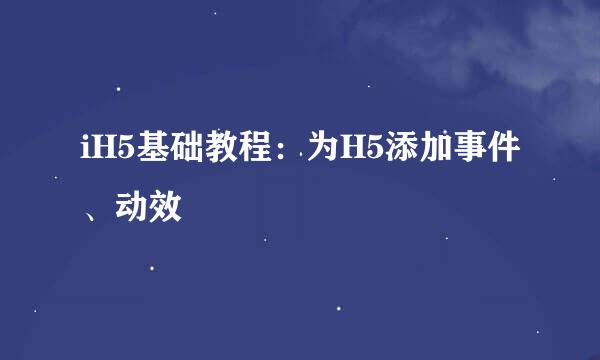
下面我们来一起看一下iH5基础教程的第四节:为H5添加事件、动效的具体步骤
1、在对象树选中舞台
2、点击工具栏的页面工具,添加两个页面
3、页面1背景颜色设置为黑色。
1、页面1里添加木牌,发光罐子和罐子三张图片
2、隐藏发光罐子,即隐藏对象树发光罐子前面的勾,之后设置事件使其显示。
3、在对象树里选中页面1,点击中文字体工具,添加中文字体“点击魔法罐”、“释放爱的魔力”
4、选中中文字体,点击工具栏添加动效。两个中文字体要依次出现,所以第一个中文字体的动效触发后延时0秒,第二个中文字体的动效触发后延时1秒。
5、选中木牌,点击工具栏动效工具,自动播放NO,开始前隐藏YES,之后用事件触发它播放。
1、选中罐子图片,点击工具栏事件工具,点击罐子,发光图片显示,木牌动效开始
2、选中木牌,添加事件,点击木牌,目标对象舞台,目标动作跳转页面2。
1、选中页面
2,点击工具栏透明按钮工具,在舞台上拉出一个框,调整属性面板x坐标0,y坐标0,
3、透明按钮下添加背景图片
4、选中页面2,点击工具栏时间轴工具,选中时间轴,点击工具栏图片工具,添加4张流星图片,选中图片,点击工具栏轨迹工具,添加关键帧控制流星的运动。
1、选中页面
2,点击图片工具,添加一个查看详情的图片
3、选中图片,点击工具栏的动效和事件工具,事件触发条件手指按下,目标对象舞台,目标动作打开网页,资源位置处输入一个网址。注意手机案例触发条件应使用手指按下。
重点控件:事件、中文字体、动效
其他相关控件:页面、图片、时间轴
知识点:
触发后延时是指缓动在被触发执行以后,会在设定的延时时间以后播放,单位是秒。两个中文字体先后出现,可以用触发后延时来控制,动效1的触发后延时为0,动效2的触发后延时为1。
重点事件:
1、触发图片显示:
触发对象:罐子,
触发条件:点击,
目标对象:发光罐子,
目标动作:显示。
2、触发动效开始:
触发对象:罐子,
触发条件:点击,
目标对象:木牌动效,
目标动作:开始。
3、跳转页面:
触发对象:木牌,
触发条件:点击,
目标对象:舞台,
目标动作:跳转页面。选择一个页面。
4、打开网页:
触发对象:查看详情,
触发条件:点击,
目标对象:舞台,
目标动作:打开网页。资源位置处填写一个网址。
版权声明:本站【趣百科】文章素材来源于网络或者用户投稿,未经许可不得用于商用,如转载保留本文链接:https://www.qubaik.com/life/103985.html



